Manual de utilizare iPhone
- Bun venit!
- Noutăți în iOS 12
-
- Trezirea și deblocarea
- Învățarea gesturilor de bază
- Învățarea gesturilor pentru iPhone X și modelele ulterioare
- Utilizarea 3D Touch pentru previzualizări și scurtături
- Explorarea ecranului principal și a aplicațiilor
- Modificarea configurărilor
- Realizarea unei capturi de ecran
- Ajustarea volumului
- Modificarea sunetelor și a vibrațiilor
- Căutarea conținutului
- Utilizarea și personalizarea centrului de control
- Vizualizarea și organizarea Informațiilor zilei
- Accesarea funcționalităților din ecranul de blocare
- iPhone-ul și călătoriile
- Configurarea timpului de utilizare, alocărilor și limitelor
- Sincronizarea iPhone-ului folosind iTunes
- Încărcarea și monitorizarea bateriei
- Aflarea semnificației pictogramelor de stare
-
- Calculator
- Busolă
- Găsire prieteni
- Găsire iPhone
-
- Configurați iMessage și SMS/MMS
- Trimiterea și primirea mesajelor
- Animarea mesajelor
- Trimiterea pozelor, clipurilor video și fișierelor audio
- Utilizarea aplicațiilor iMessage
- Utilizarea Animoji și Memoji
- Trimiterea unui efect Digital Touch
- Trimiteți și primiți bani cu Apple Pay
- Modificarea notificărilor
- Filtrarea, blocarea și ștergerea mesajelor
-
- Vizualizați poze și clipuri video
- Editarea pozelor și a clipurilor video
- Organizarea pozelor în albume
- Căutarea în Poze
- Partajarea pozelor și clipurilor video
- Vizualizarea amintirilor
- Găsirea persoanelor în Poze
- Explorarea pozelor după localizare
- Utilizarea Poze iCloud
- Partajarea pozelor cu Albume partajate iCloud
- Utilizarea fluxului dvs. foto
- Importarea pozelor și clipurilor video
- Tipărirea pozelor
- Bursa
- Sfaturi
- Vremea
-
- Partajați documente din aplicații
- Partajarea fișierelor din iCloud Drive
- Partajarea fișierelor utilizând AirDrop
-
- Configurarea partajării familiale
- Partajarea cumpărăturilor cu membrii familiei
- Activarea aprobării cumpărăturilor
- Ascunderea cumpărăturilor
- Partajarea abonamentelor
- Partajarea pozelor, a unui calendar ș.a.m.d. cu membrii familiei
- Localizarea dispozitivului pierdut al unui membru al familiei
- Configurarea funcționalității Timp de utilizare pentru membrii familiei
-
- Accesoriile incluse cu iPhone-ul
- Conectarea dispozitivelor Bluetooth
- Redarea în flux a conținutului audio sau video pe alte dispozitive
- Controlarea conținutului audio pe mai multe dispozitive
- AirPrint
- Utilizarea Apple EarPods
- Apple Watch
- Utilizarea Magic Keyboard
- Încărcarea wireless
- Handoff
- Utilizarea Universal Clipboard
- Efectuarea și primirea apelurilor Wi‑Fi
- Utilizarea iPhone-ului drept hotspot Wi-Fi
- Partajarea conexiunii la Internet a iPhone-ului
- Transferarea fișierelor utilizând iTunes
-
-
- Configurarea unui cod de acces
- Configurarea Face ID
- Configurarea Touch ID
- Modificarea accesului la articole când iPhone-ul este blocat
- Crearea parolelor pentru site-uri web și aplicații
- Partajarea parolelor pentru site-uri web și aplicații
- Completarea automată a codurilor de acces SMS pe iPhone
- Securizarea suplimentară a ID-ului Apple
- Configurarea portcheiului iCloud
- Utilizarea VPN
-
- Repornirea iPhone-ului
- Repornirea forțată a iPhone-ului
- Actualizarea software-ului iOS
- Efectuarea backupului iPhone-ului
- Readucerea configurărilor iPhone-ului la valorile implicite
- Restaurarea iPhone-ului
- Vânzarea sau înstrăinarea iPhone-ului
- Ștergerea întregului conținut și a tuturor configurărilor
- Instalarea sau eliminarea profilurilor de configurare
-
- Începeți utilizarea funcționalităților de accesibilitate
- Scurtături accesibilitate
-
-
- Activarea și exersarea VoiceOver
- Modificarea configurărilor pentru VoiceOver
- Învățarea gesturilor VoiceOver
- Operarea iPhone‑ului utilizând gesturi VoiceOver
- Controlarea VoiceOver prin utilizarea rotorului
- Utilizarea tastaturii de pe ecran
- Scrierea cu degetul dvs.
- Controlați VoiceOver cu tastatura Magic Keyboard
- Tastarea Braille pe ecran folosind VoiceOver
- Utilizarea unui afișaj Braille
- Utilizarea VoiceOver în aplicații
- Enunțarea selecției, enunțarea ecranului, feedbackul la scriere
- Efectuarea de zoom înainte pe ecran
- Lupă
- Configurările afișajului
- Face ID și atenție
-
- Acces ghidat
-
- Informații importante privind siguranța
- Informații importante privind manipularea
- Obținerea de informații despre iPhone-ul dvs.
- Vizualizarea sau modificarea configurărilor celulare
- Aflați mai multe despre software și service pentru iPhone
- Declarație de conformitate FCC
- Declarație de conformitate ISED Canada
- Informații privind laserul de Clasa 1
- Apple și mediul
- Informații despre eliminare și reciclare
- Copyright
Configurarea opțiunii Nu deranjați pe iPhone
Pentru a opri rapid sonorul iPhone-ului, de exemplu, atunci când sunteți într-o sală de cinema sau mergeți la cină, activați opțiunea Nu deranjați. Aceasta oprește sonorul notificărilor și al apelurilor și le împiedică să ilumineze ecranul.
Activarea opțiunii Nu deranjați
Solicitare Siri. Spuneți ceva precum: “Turn on Do Not Disturb,” sau “Turn off Do Not Disturb”. Formularea solicitărilor pentru Siri.
De asemenea, puteți să deschideți centrul de control, apoi apăsați
 pentru a activa opțiunea Nu deranjați.
pentru a activa opțiunea Nu deranjați.Când opțiunea Nu deranjați este activată,
 apare în bara de stare.
apare în bara de stare.Pentru a alege o oră de sfârșit pentru opțiunea Nu deranjați, țineți apăsați pe
 în centrul de control (țineți apăsat pe
în centrul de control (țineți apăsat pe  pe modelele fără 3D Touch Modele fără 3D Touch), apoi apăsați pe o opțiune.
pe modelele fără 3D Touch Modele fără 3D Touch), apoi apăsați pe o opțiune.De asemenea, puteți să apăsați Program, să activați opțiunea Programat, apoi să fixați ora de început și de sfârșit.
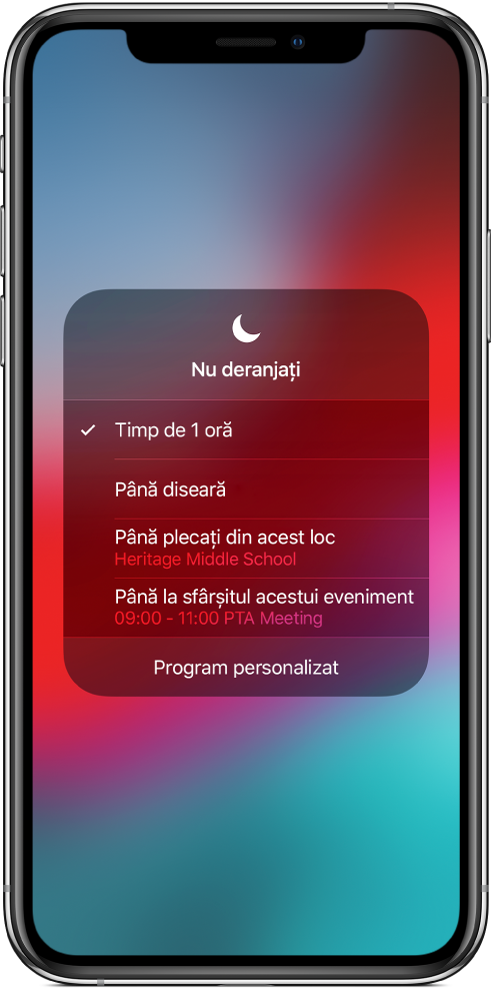
Permiteți apelurile atunci când este activată opțiunea Nu deranjați
Accesați Configurări
 > Nu deranjați.
> Nu deranjați.Realizați una dintre următoarele acțiuni:
Apăsați Apeluri permise de la: Pentru a permite apelurile primite de la grupurile selectate.
Activați Apeluri repetate: Pentru a permite apelurile repetate de la același număr în cazul unor urgențe.
Permiteți apelurile de la contactele pentru urgențe atunci când este activată opțiunea Nu deranjați
Pentru a permite apelurile și mesajele de la anumite contacte atunci când este activată opțiunea Nu deranjați, urmați acești pași:
Deschideți Contacte
 .
.Selectați un contact, apoi apăsați Editați.
Apăsați Sonerie sau Ton mesaj, apoi activați Excepție pentru urgențe.
Sau creați un ID medical și identificați un contact pentru urgențe.
Chiar dacă opțiunea Nu deranjați este activată, apelurile și mesajele de la contactele pentru urgențe sunt primite în continuare.
Programați ore de liniște
Accesați Configurări
 > Nu deranjați.
> Nu deranjați.Activați opțiunea Programat, apoi configurați ora de începere și de terminare a orelor de liniște.
Alegeți când opțiunea Nu deranjați oprește sonorul iPhone-ului
Pentru a alege dacă opțiunea Nu deranjați oprește sonorul iPhone-ului doar atunci când este blocat sau chiar și atunci când este deblocat.
Accesați Configurări
 > Nu deranjați.
> Nu deranjați.Realizați una dintre următoarele acțiuni:
Opriți sonorul iPhone-ului oricând este activată opțiunea Nu deranjați: Apăsați Întotdeauna.
Opriți sonorul iPhone-ului doar când este blocat: Apăsați Când iPhone-ul este blocat.
Pentru ca apelurile, mesajele și notificările să nu vă distragă atenția atunci când sunteți la volan, utilizați opțiunea Nu deranjați în timpul șofatului.
Pentru a reduce luminozitatea ecranului și a opri sonorul notificărilor, activați Nu deranjați (ora de culcare).